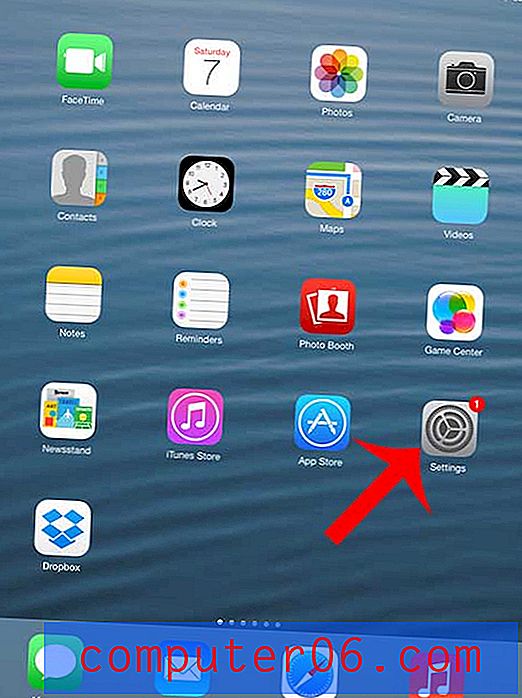iPhone 6에서 셀룰러 사용 통계를 재설정하는 방법
iPhone에서 앱을 사용하는 방식은 셀룰러 데이터 소비에 큰 영향을 줄 수 있습니다. 예를 들어 Wi-Fi를 사용하지 않을 때는 특정 앱을 많이 사용하지만 사용중인 모든 데이터에 초과 요금이 발생한다는 것을 알 수 있습니다. iPhone에서 개별 앱의 셀룰러 데이터를 비활성화하여이를 방지 할 수 있지만 다른 앱의 셀룰러 데이터 사용에 대한 자세한 정보를 찾고있을 수 있습니다.
다행히도 iPhone은 셀룰러 사용 통계를 추적하지만 청구주기와 일치하지 않습니다. 따라서 iPhone에서 데이터를 사용하는 방식을보다 명확하게 파악할 수 있도록 이러한 통계를 수동으로 재설정하는 방법을 배워야합니다.
다음은 iPhone 6 셀룰러 사용량에 대한 통계를 재설정하는 방법입니다.
- 설정 메뉴를 엽니 다.
- 셀룰러 옵션을 선택하십시오.
- 하단으로 스크롤하여 통계 재설정 버튼을 누릅니다.
- 통계 재설정 버튼을 눌러 프로세스를 완료하십시오.
아래 단계를 사진과 함께 볼 수도 있습니다.
1 단계 : 설정 아이콘을 누릅니다.

2 단계 : 셀룰러 옵션을 누릅니다.
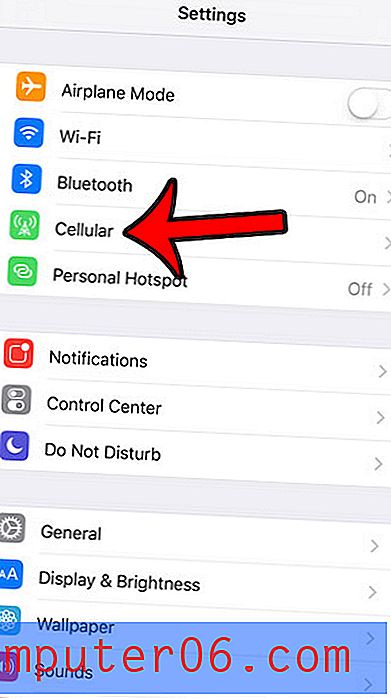
3 단계 :이 메뉴 하단으로 스크롤 한 다음 파란색 통계 재설정 버튼을 누릅니다. 버튼 아래에 통계가 마지막으로 재설정 된 날짜를 알려주는 날짜가 있습니다.
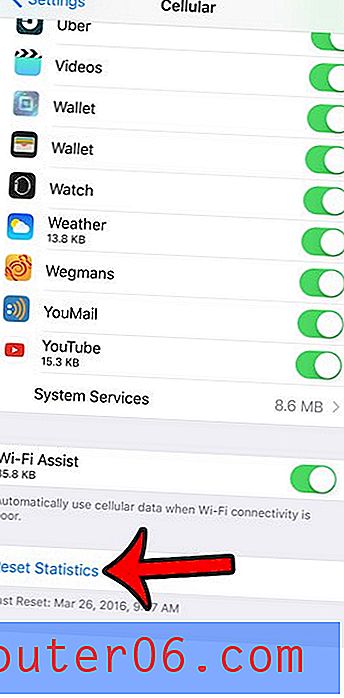
4 단계 : 화면 하단의 빨간색 통계 재설정 버튼을 눌러 재설정 을 완료합니다.
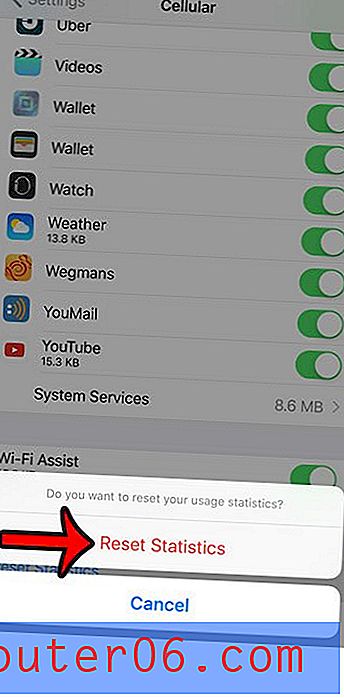
이 통계를 재설정하면 장치에만 적용됩니다. 셀룰러 청구주기에 사용하는 시간 (분) 및 데이터 양을 주시하기 위해 통계를 모니터링하는 경우 계획에있는 다른 사람이나 장치의 사용량을 모니터링하지는 않습니다. 모든 분과 데이터를 공유하는 가족 계획이있는 경우 해당 장치의 통계도 재설정해야합니다.
버라이존 고객이십니까? 집이나 직장에서 통화 품질이 좋지 않지만 Wi-Fi 네트워크에 연결할 수있는 경우 Wi-Fi 통화를 사용하는 방법을 알아보십시오.
셀룰러 화면을 아래로 스크롤하면 모든 앱이 여기에 나열된 것을 알 수 있습니다. 마지막 통계가 재설정 된 후 각 앱이 사용한 데이터 양을보고 가장 많은 데이터를 사용하는 앱을 확인할 수 있습니다.